Uma das maneiras que os aplicativos do tipo sala de bate-papo, como o Slack, fazem o melhor para garantir que você veja cada a mensagem enviada é monitorando quando você está ativo em um canal e quais mensagens foram enviadas desde então então. Se houver uma nova mensagem postada em um canal desde a última vez que você a leu, o Slack marcará o canal como tendo uma mensagem não lida. Na próxima vez que você abrir um canal com uma mensagem não lida, o Slack o iniciará no ponto em que parou, permitindo que você acompanhe sem problemas todas as mensagens postadas desde a última vez que olhou.
Por padrão, o Slack marca automaticamente todo o canal como lido assim que você o abre. Isso pode ajudar se você quiser marcar rapidamente um grupo de canais como "lidos", mas também significa que se você tem que desviar o olhar para um canal diferente antes de alcançar o atual, você perde o seu lugar.
Dica: se você deseja marcar rapidamente todas as mensagens como “lidas” sem lê-las, pressione Shift + Esc para marcar todas as mensagens como lidas.
Se você deseja alterar o funcionamento da marcação de mensagens como lidas, é necessário acessar suas preferências. Para isso, clique na foto do seu perfil no canto superior direito, depois clique em “Preferências”.

Uma vez em suas preferências, mude para a guia “Marcar como lida”. Na parte superior da guia, você pode escolher entre “Comece de onde parei e marque o canal como lido”, “Comece em a mensagem mais recente e marque o canal como lido ”e“ Comece com a mensagem mais recente, mas deixe mensagens não vistas Não lida". Você também pode desativar o pop-up de confirmação “marcar tudo como lido” desmarcando a caixa de seleção “Solicitar confirmação”.
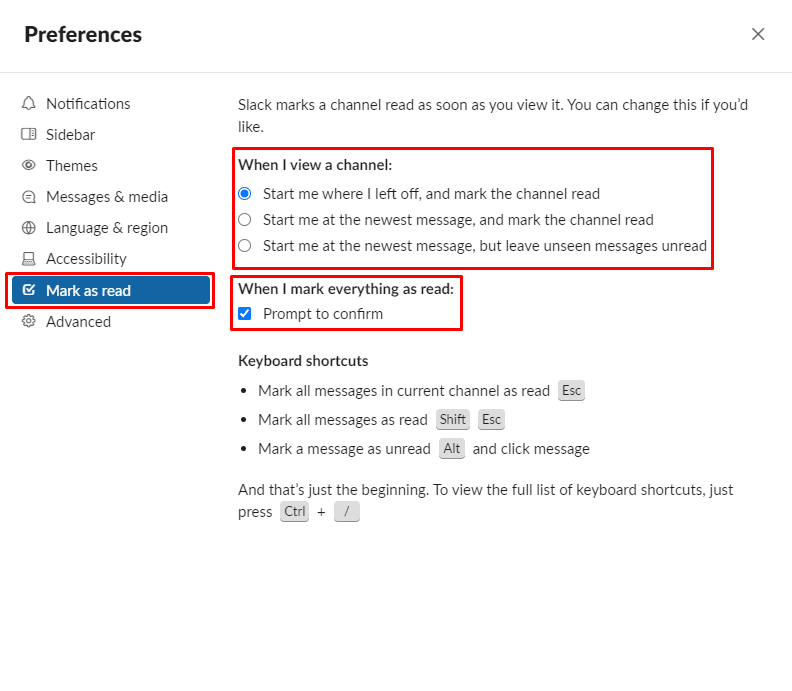
Acompanhar suas mensagens pode ser uma dor se você tiver muitas delas, mas realmente ajuda fazer com que o Slack as marque como lidas quando você realmente as leu. Seguindo este guia, você pode alterar suas preferências “marcadas como lidas” para se sentir mais intuitivo.